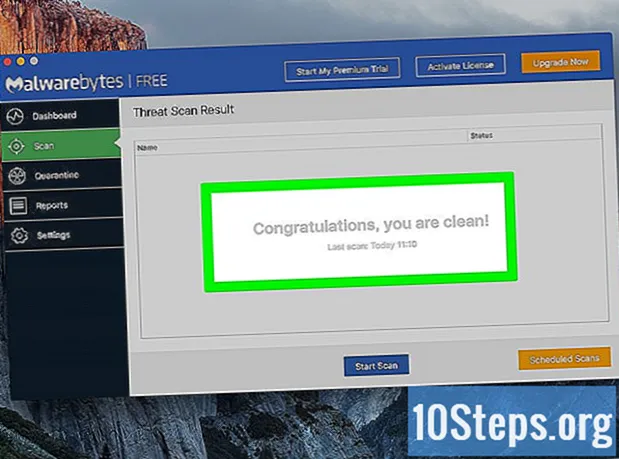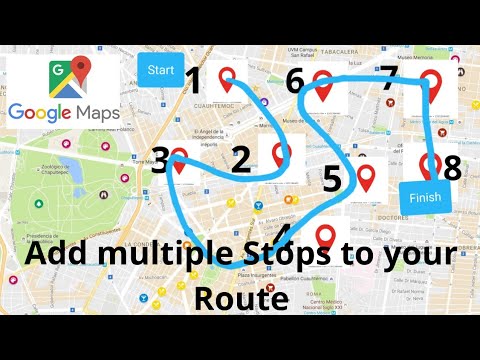
सामग्री
या लेखात: मोबाइल अॅप वापरुन Google नकाशे वेबसाइट संदर्भ वापरा
आपण सहलीची योजना आखत असल्यास, Google नकाशे एकाधिक गंतव्यस्थाने जोडून आपला मार्ग व्यवस्थापित करण्यात आपली मदत करेल. कार ट्रिप, सायकल चालविणे किंवा हायकिंग असो, आपण Android किंवा iOS किंवा Google नकाशे वेबसाइटसाठी मोबाईल अॅप वापरू शकता किंवा एकाधिक गंतव्यांसह आपल्या मार्गाचा नकाशा तयार करू शकता.
पायऱ्या
पद्धत 1 मोबाइल अॅप वापरा
-

लेबल असलेले निळे बटण टॅप करा दिशा-निर्देश स्क्रीनच्या उजवीकडे. ही क्रिया दिशानिर्देश मोडमध्ये अनुप्रयोगास प्रारंभ करेल आणि आपणास आपल्या प्रवासाचे प्रारंभ आणि गंतव्य बिंदू प्रविष्ट करण्यास सूचित केले जाईल.- Android किंवा iOS वर असो, एकाधिक गंतव्यस्थाने जोडण्याची पद्धत समान आहे.
-

आपल्या प्रवासाचा प्रारंभ बिंदू प्रविष्ट करा. आपण जेथे प्रारंभिक बिंदू आहात तेथे Google नकाशे डीफॉल्ट होतील. प्रविष्टीवर टॅप करून आपण कोणत्याही ठिकाणी प्रवेश करू शकता वर्तमान स्थान आणि आपल्याला पाहिजे असलेल्या ठिकाणी प्रवेश करणे.- टॅप करा नकाशावर निवडा आपला प्रारंभ बिंदू शोधण्यासाठी आपण वापरू इच्छित नकाशावर एक पिन ठेवण्यासाठी. कार्ड ठेवण्यासाठी पिनच्या खाली आवश्यक असल्यास विस्तृत करा.
-

प्रकार आपले गंतव्यस्थान निवडा आणि आपल्या येण्याचा प्रथम बिंदू प्रविष्ट करा. आपण जिथे जाऊ इच्छित असलेल्या जागेचा पत्ता, कंपनीचे नाव किंवा कोणत्याही जागेचे नाव किंवा पर्यायावर टॅप करू शकता नकाशावर निवडा. आपण नकाशावर गंतव्यस्थान निवडण्याचे ठरविल्यास आपण आपल्या गंतव्याचे प्रतीक असलेले पिन ठेवण्यासाठी नकाशा आणू आणि वाढवू शकता. -

वाहतुकीचे साधन निवडलेले असल्याचे तपासा. एकाधिक गंतव्यस्थाने अद्याप वाहतुकीच्या सर्व साधनांना समर्थन देत नाहीत. -
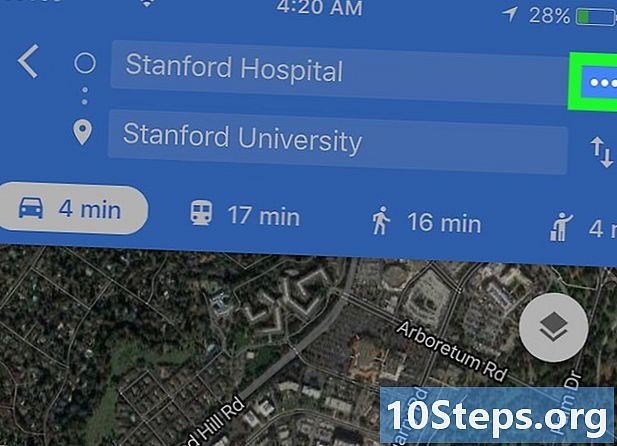
बटण टॅप करा ⋮ स्क्रीनच्या उजव्या कोपर्यात स्थित. एकदा आपले प्रारंभ आणि गंतव्य बिंदू प्रविष्ट झाल्यावर ते दिसणे आवश्यक आहे. व्यापलेला मार्ग नकाशावर प्रदर्शित केला जाईल. -
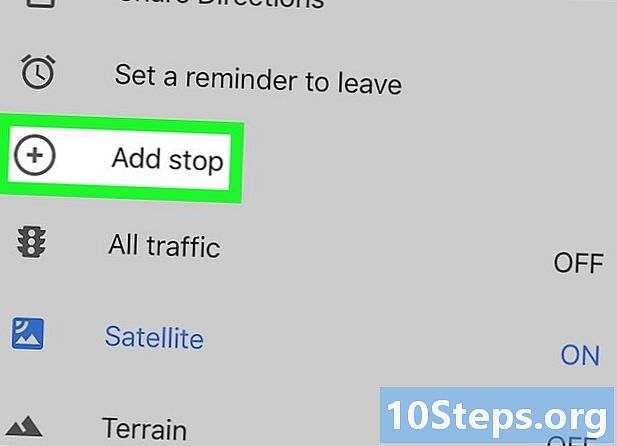
टॅप करा एक पाऊल जोडा. आपल्या प्रारंभिक गंतव्याच्या खाली एक नवीन ओळ जोडली जाईल.- या डिव्हाइसचे समर्थन करण्यासाठी आपले डिव्हाइस खूपच जुने असेल. या प्रकरणात, आपण तो त्याच्या स्क्रीनवर दिसणार नाही.
-
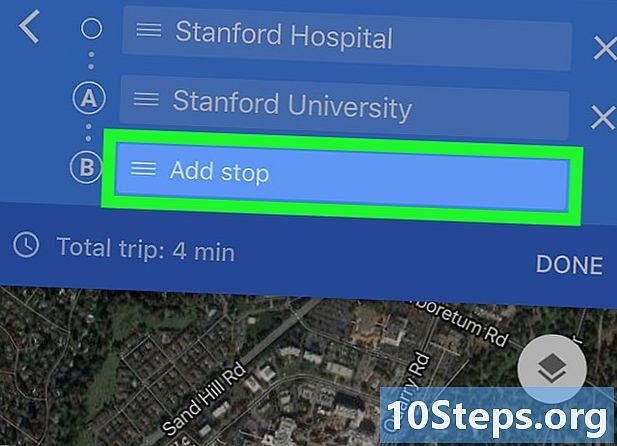
आपले दुसरे गंतव्यस्थान प्रविष्ट करा. आपण मागील गंतव्यस्थानाप्रमाणेच, स्थान, पत्ता प्रविष्ट करू शकता किंवा पिन ठेवून नकाशावर हे गंतव्यस्थान निवडू शकता. -
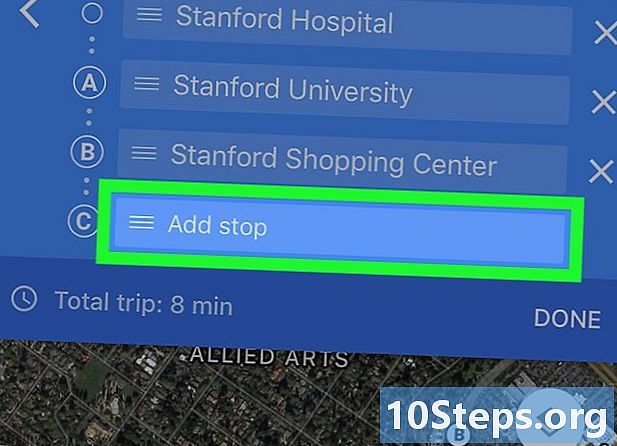
आणखी चरणे जोडणे सुरू ठेवा. आपण आपल्या प्रवासात 9 गंतव्ये जोडू सक्षम असाल. प्रत्येक वेळी आपण एखादे गंतव्य जोडता तेव्हा मर्यादा गाठण्यापर्यंत एक नवीन ओळ मागील रेखाच्या खाली दर्शविली जाईल.
पद्धत 2 Google नकाशे वेबसाइट वापरा
-
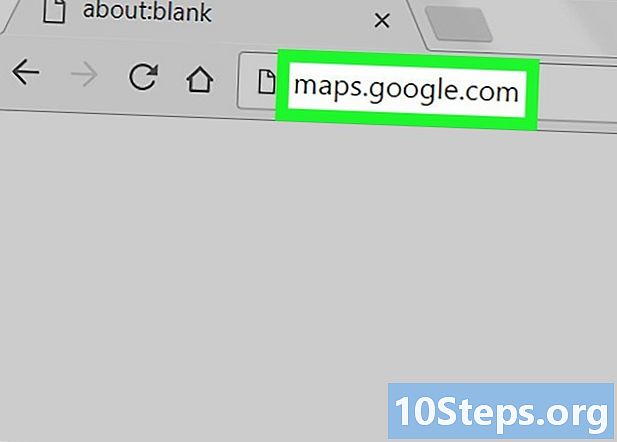
आपल्या संगणकावर Google नकाशे साइट उघडा. ही साइट आपल्याला नऊ पर्यंत अतिरिक्त गंतव्यस्थाने समाविष्ट करू शकतील असे कार्यक्रम तयार करण्याची परवानगी देईल. -
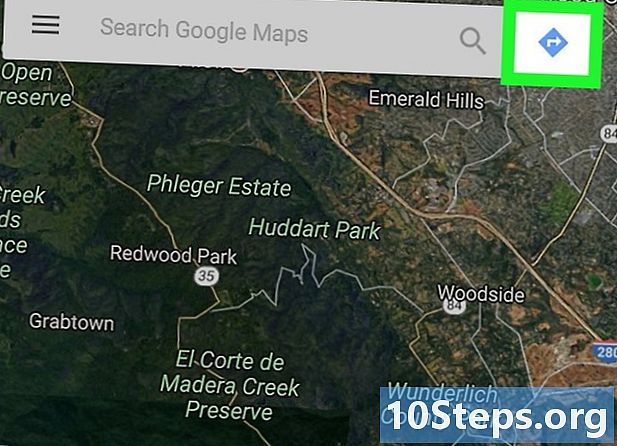
अॅड्रेस बटणावर क्लिक करा. हे शोध संवादाच्या उजवीकडे आहे. आपल्याला आपले प्रारंभ बिंदू आणि प्रथम गंतव्यस्थान प्रविष्ट करण्याची परवानगी देण्यासाठी साइडबार दर्शविले जाईल. -

आपले वाहतुकीचे साधन निवडा. आपण वापरत असलेल्या वाहतुकीची साधने निवडण्यासाठी साइडबारच्या शीर्षस्थानी असलेली बटणे वापरा. आपण केवळ कारने, पायी किंवा सायकलवरून प्रवास करणे निवडून अतिरिक्त गंतव्ये जोडण्यास सक्षम असाल. विमानाने किंवा इतर मार्गाने प्रवास करणे समर्थित नाही. -

आपला प्रारंभ बिंदू प्रविष्ट करा. आपण पत्ता, एखादी कंपनी किंवा इतर कोणत्याही महत्त्वाची खूण निवडू शकता किंवा नकाशावर निश्चित करू शकता. लेबल केलेला पर्याय क्लिक करा वर्तमान स्थान आपल्या संगणकाचे सद्य स्थान वापरण्यासाठी शोध संवादाच्या शीर्षस्थानी. Google नकाशे आपले वर्तमान स्थान निर्धारित करण्यासाठी आपल्या परवानगीची विनंती करू शकते.- अतिरिक्त गंतव्यस्थाने जोडण्यापूर्वी आपल्याला प्रारंभ बिंदू प्रविष्ट करणे आवश्यक आहे.
-
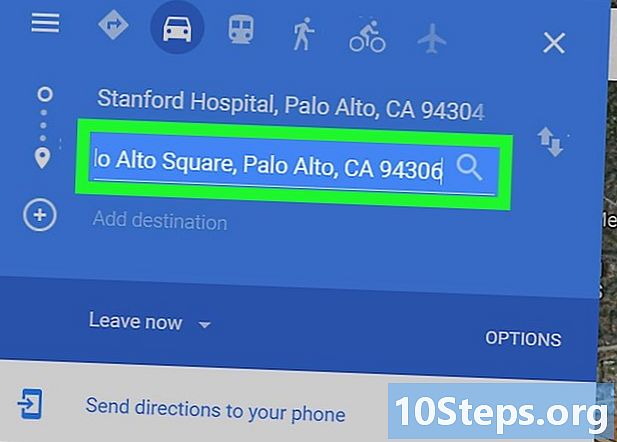
आपले प्रारंभिक गंतव्य प्रविष्ट करा. शीर्षक असलेल्या डायलॉगवर क्लिक करा आपले गंतव्यस्थान निवडा त्यानंतर आपण आपला प्रारंभ बिंदू ज्याप्रकारे प्रविष्ट केला त्याच मार्गाने आपल्या आवडीचे गंतव्य प्रविष्ट करा. -

यावर क्लिक करा दिशा-निर्देश जर आपण आधीच धुऊन नाही केले तर. आपण आपले गंतव्यस्थान निवडून प्रारंभ केल्यास (नकाशावर बिंदू क्लिक करून किंवा नकाशा उघडताना गंतव्य शोधून), लेबल असलेले परिपत्रक बटणावर क्लिक करा. दिशा-निर्देश आणि प्रारंभ बिंदू निवडा. आपल्याला मोडमध्ये रहावे लागेल दिशा आपण गुण जोडण्यापूर्वी प्रारंभ आणि शेवटचा बिंदू निवडणे. -
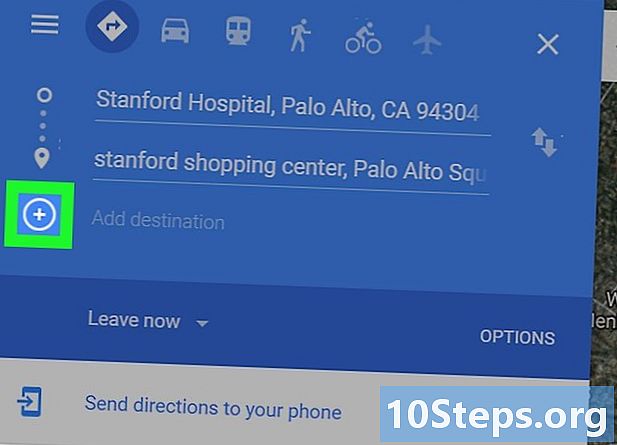
बटणावर क्लिक करा + गंतव्यस्थान खाली स्थित. आपल्याला आपल्या दुसर्या गंतव्यस्थानी प्रवेश करण्यास अनुमती देण्यासाठी एक नवीन ओळ जोडली जाईल.- आपण आपल्या प्रस्थान आणि प्रारंभिक गंतव्य बिंदूंमध्ये आधीच प्रवेश करणे आवश्यक आहे जेणेकरून + आपल्या स्क्रीनवर दिसते.
- तर + दिसत नाही, आपल्याला बंद करावे लागेल मार्ग पर्याय. आपण कदाचित वाहतुकीचे एक साधन देखील निवडले असेल जे विमानासारखी एकाधिक गंतव्यस्थाने स्वीकारत नाही.
-
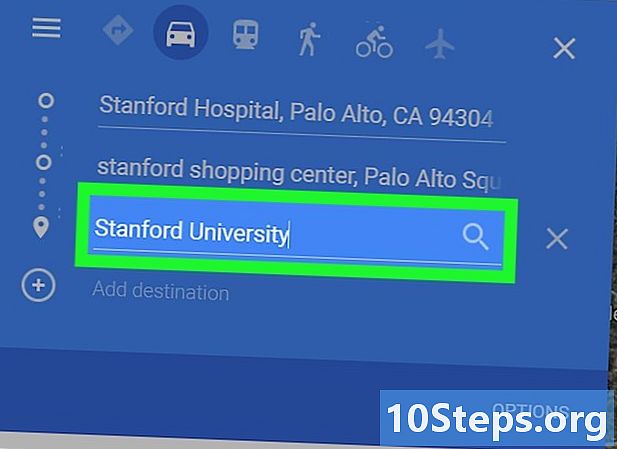
आपले दुसरे गंतव्यस्थान जोडा. बटणावर क्लिक केल्यानंतर +पूर्वीच्या मार्गाने आपण ज्या प्रकारे धुतले त्याच मार्गाने आपण दुसरे गंतव्यस्थान जोडू शकाल. पहिल्यामधून उत्तीर्ण झाल्यानंतर आपल्याला दुसर्या गंतव्यस्थानावर नेण्यासाठी आपला प्रवास बदल दिसेल. -

इतर गंतव्यस्थाने जोडण्यासाठी प्रक्रियेची पुनरावृत्ती करा. आपण आपला कोर्स पूर्ण करेपर्यंत आपण त्याच मार्गाने इतर गंतव्ये जोडू शकता. तथापि, आपण केवळ वाहतुकीचे एक साधन निर्दिष्ट करू शकता, जे आपल्या संपूर्ण प्रवासासाठी समान असले पाहिजे.- आपण प्रारंभिक बिंदूसह केवळ दहा गुण प्रविष्ट करू शकाल. आपल्या कोर्समध्ये गंतव्यस्थानाचे अधिक गुण असल्यास, आपल्याला अतिरिक्त नकाशांवर आपला कोर्स तयार करावा लागेल.
-

गंतव्य बिंदू हलवून आपल्या प्रवासाची क्रमवारी लावा. आपल्याला सहलीची पुनर्रचना करण्याची आवश्यकता असल्यास आपण आपले बिंदू खेचण्यास आणि ते आपल्या नवीन गंतव्यस्थानाजवळ आणण्यास सक्षम असाल. नवीन मार्ग स्वयंचलितपणे अद्यतनित केला जाईल. -
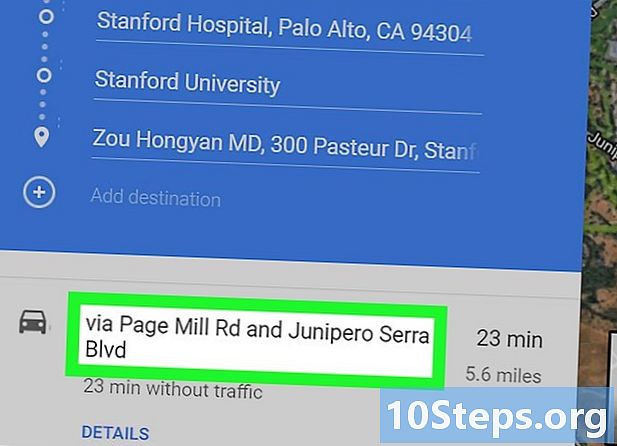
आपण घेऊ इच्छित असलेल्या मार्गावर क्लिक करा. जर आपली सहल अनेक संभाव्य मार्गांची ऑफर देत असेल तर त्या गंतव्यस्थानांच्या खाली सूचीबद्ध केल्या जातील, तसेच प्रत्येक मार्ग पूर्ण करण्यासाठी आवश्यक वेळ देखील असेल. सर्व तपशील पाहण्यासाठी आपल्या पसंतीच्या मार्गावर क्लिक करा.- आपण आपल्या मोबाइल डिव्हाइसवर आपला एकाधिक-गंतव्य मार्ग पाठविण्यास सक्षम राहणार नाही, ज्यामुळे आपल्याला आपला स्मार्टफोन राखाडी रंगात आपल्या स्मार्टफोनवर पाठविण्याची परवानगी मिळेल.
-
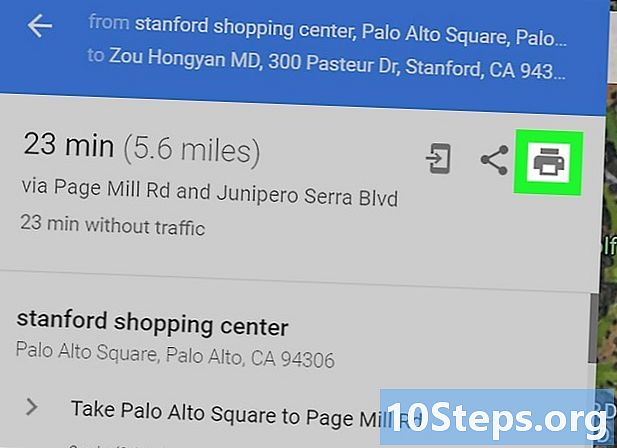
बटणावर क्लिक करा प्रिंट आपला मार्ग एका प्रिंटरवर पाठविण्यासाठी. आपण दोन पर्यायांमधून निवडू शकताः कार्डासह मुद्रण करा किंवा केवळ यूएल स्वरूपात मुद्रित करा.- आपण बटणावर देखील क्लिक करू शकता शेअर आपल्या प्रवासाच्या नकाशावर आपल्या मित्रांना दुवा ईमेल करण्यासाठी.